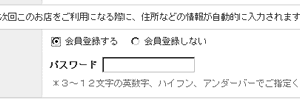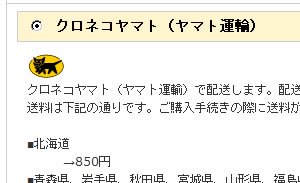-

おおまかな流れは、次の通りです。
「お届け先の数の分だけ商品をカートに入れる」
▼
「お届け先の住所をそれぞれ入力する」
▼
「カートの商品をそれぞれのお届け先へ振り分ける」
▼
「決済手続きをする」
それでは、以下で詳しくご説明いたします。
▲ページの先頭へ
-

まずは、商品をお選びください。
商品ページで「購入数」をお届け先の数の分だけご指定いただいて「カートに入れる」をクリックしてください。
もちろん、異なる商品をお選びいただき「カートに入れる」をクリックして、あわせてお届け先の数の商品をカートに入れるのもOKです。
▲ページの先頭へ
-
お届け先の数の商品がカートにそろいましたら「カートの中を見る」をクリックして、商品名と数量などを確認してください。
確認できましたら、「レジへ進む」をクリックしてください。

▲ページの先頭へ
-

「レジへ進む」をクリックすると「お客様情報の入力」ページへ移動します。
過去に当ショップでお買い物されて「会員登録」された方は、メールアドレスとパスワードを入力すると「お客様情報」の入力の手間が省けます。
初めて当ショップをご利用になる方は、「会員登録する」をチェックしていただきますと、次回購入される際に「お客様情報」の入力の手間が省けます。
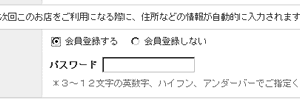
また、「会員登録」されますと、次の「配送設定の入力」ページで入力した「配送先(お届け先)」情報が保存されますので、お歳暮やお中元など毎年ギフトとしてご利用になられる方には大変便利になっております。
「お客様情報」をご入力いただきましたら「送付先の設定」の箇所で「複数の住所へ送付する。」を選択し「次へ進む」をクリックしてください。

▲ページの先頭へ
-
「配送設定の入力」ページで、配送先(お届け先)の住所を登録していきます。

「配送設定の入力」ページの下のほうに「配送先一覧」があります。配送先(お届け先)はこの一覧に追加されていきます。
配送先(お届け先)を追加するには、「配送先を追加する」ボタンをクリックしてください。
▲ページの先頭へ
-

「配送先を追加する」ボタンをクリックすると「配送設定の入力」欄が表示されます。
配送先(お届け先)のお名前、住所、電話番号など、必要項目をご入力ください。
「配送設定の入力」欄の下のほうに「お届け先情報」を登録する、登録しないを選択できます。ここで「登録する」と次の機会にご利用された場合、お届け先情報を入力する手間が省けます。どうぞご利用ください。

「配送設定」をご入力いただきましたら「配送方法」をお選び下さい。なお、配送方法は【クロネコヤマト(ヤマト運輸)】のみです。はじめから選択されております。
ご入力情報がよろしければ「配送先を追加」をクリックしてください。
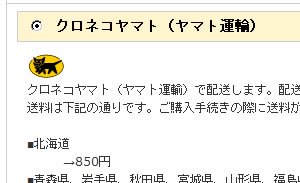
▲ページの先頭へ
-
「配送先を追加する」を繰り返していただきますと、「配送先一覧」に配送先(お届け先)が一覧表示されます。
配送先(お届け先)がよろしければ「商品振り分け画面へ」をクリックしてください。

▲ページの先頭へ
-
「商品振り分け画面」では、「商品振り分け」欄と「振り分け状況」欄があります。


「商品振り分け」欄で、「お届け先選択」を選び、お届けする商品の「振り分け数量」を指定します。
「お届け先」と「振り分け数量」がよろしければ「上記内容を振り分ける」ボタンをクリックしてください。
そうすると「振り分け状況」欄に振り分け状況が登録されます。


ひとつのお届け先に複数の商品を振り分けてもOKです。
▲ページの先頭へ
-
「商品振り分け画面」で全ての商品の振り分けが終わりましたら、「振り分け状況」欄をご確認ください。
「振り分け状況」のご確認が終わりましたら、「商品振り分け確定」ボタンをクリックしてください。「お支払いの設定」へ進みます。

▲ページの先頭へ
-

「お支払いの設定」ページでお支払い方法をお選びください。
2012年10月時点でお支払い方法は、
「代金引換」
「銀行振込」
「ゆうちょ銀行振替」
をお選びいただけるようになっておりますが、
「複数のお届け先」をご指定の場合は、
「銀行振込」と「ゆうちょ銀行振替」のみ
対応させていただきます。
「複数のお届け先」をご指定で、お支払いを「代金引換」をご指定の場合、申し訳ございませんが、ご注文をお受けできかねます。
また、「複数のお届け先」をご指定の場合、お届け先毎に送料が設定されます。
そのため、「お支払いの設定」ページで表示される送料は、お届け先毎に設定された送料の合計が表示されております。ご確認ください。

「合計金額」と「お支払い方法の設定」が済みましたら、「次へ」をクリックしてください。ご注文内容の最終「確認」へ進みます。
▲ページの先頭へ
-

「ご注文内容確認」ページで、ご注文の商品をご確認ください。
商品の料金、送料、手数料等の合計料金もご確認ください。
また、お客様情報、お届け先情報もご確認ください。
最後にお支払い方法、お支払総合計もご確認ください。
入力情報を修正、変更したい場合は、各情報欄付近にある「〜変更」ボタンをクリックすると各情報入力ページへ戻ることができます。
ご注文の内容がよろしければ「注文する」ボタンをクリックしてください。
これでご注文完了です。
注文が完了すると「購入完了」ページが表示されます。念のため、受注番号を控えておくとよいでしょう。
この「購入完了」ページが表示されると注文確認の自動返信メールが送信されます。お客様の受信メールをご確認ください。
その後のお手続きの流れは、▼基本的なご購入の流れ 9項▼と同じです。ご参考ください。
▲ページの先頭へ


 カートの中を見る
カートの中を見る